Cara-Menghapus "Fitur" Bilah Bawah YouTube yang Mengganggu
Mozilla Google Chrome Google Youtube Firefox / / March 17, 2020
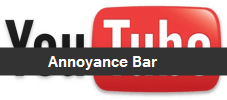 Pernahkah Anda melihat bilah bawah baru dari YouTube baru-baru ini? Meskipun memiliki beberapa fitur keren baru, saya merasa menjengkelkan. Saya mencari cara untuk menonaktifkannya dan menemukan tidak ada cara "mudah" di mana pun, bahkan jika Anda masuk. Kabar baiknya adalah ada jalannya dan ini adalah How-To yang cepat yang akan membantu Anda semua. Para pemimpin di luar sana juga menyingkirkannya jika Anda menggunakan Chrome atau Firefox.
Pernahkah Anda melihat bilah bawah baru dari YouTube baru-baru ini? Meskipun memiliki beberapa fitur keren baru, saya merasa menjengkelkan. Saya mencari cara untuk menonaktifkannya dan menemukan tidak ada cara "mudah" di mana pun, bahkan jika Anda masuk. Kabar baiknya adalah ada jalannya dan ini adalah How-To yang cepat yang akan membantu Anda semua. Para pemimpin di luar sana juga menyingkirkannya jika Anda menggunakan Chrome atau Firefox.
Ingat kembali ketika Shutter Shades menjadi trend? Itu populer karena semua orang suka secara sukarela menghalangi sebagian dari visi mereka demi melihat baik bodoh - tunggu sebentar, tren itu padam - maaf Kanye. Jadi, bagaimana dengan bilah YouTube baru yang mengambil bagian bawah browser internet Anda dan memblokir layar?
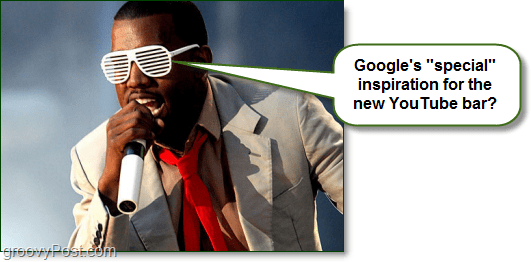
Bilah bawah baru di YouTube memiliki a beberapa fitur-fitur keren, seperti AutoPlay dan video yang disarankan, tetapi apakah playlist juga belum memilikinya? Terlepas dari kegunaan apa pun yang bar miliki, ia memakan sebagian besar layar Anda, dan rasanya benar-benar tidak pada tempatnya karena mengikuti pengguliran vertikal Anda di halaman video YouTube. Dengan mengatakan itu, berikut adalah cara untuk menyingkirkannya.
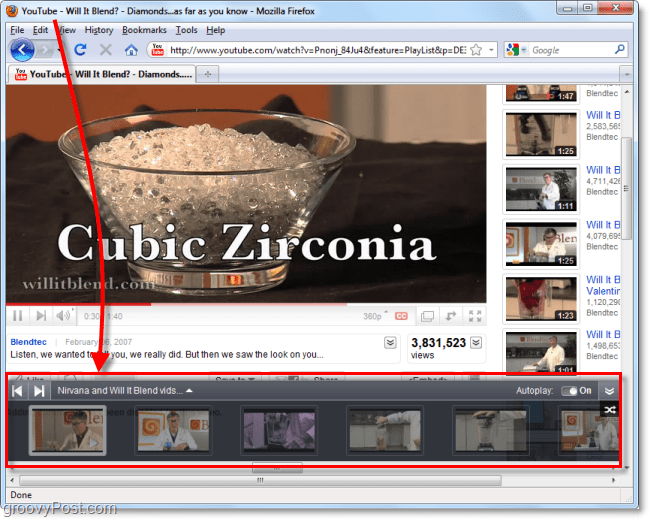
Untuk Firefox
Langkah 1 - Unduh Grease Monkey Add-on Untuk Firefox
Jika Anda belum memilikinya, kunjungi https://addons.mozilla.org/en-US/firefox/addon/748/ dan Tambahkan Greasemonkey ke Firefox. Hanya Klik itu Tambahkan ke Firefox tombol pada halaman dan Mengizinkan instalasi.
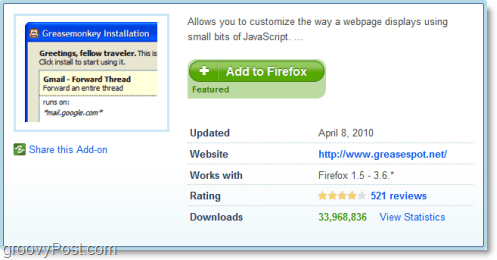
Langkah 2 - Instal script pengguna ke Greasemonkey
Adam Rock telah mengembangkan skrip yang akan memblokir bilah YouTube AutoPlay yang menjengkelkan, dan skrip ini tersedia di http://userscripts.org/scripts/show/82587. Untuk menginstalnya, cukup Klik itu Install tombol.
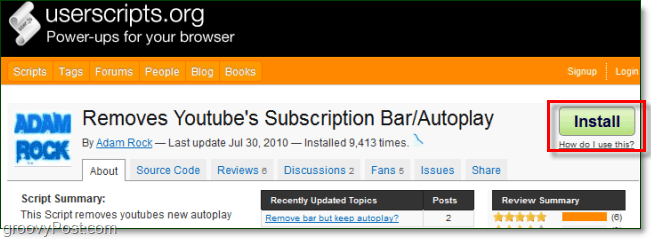
Greasemonkey akan muncul secara otomatis, dan Anda harus melakukannya Klik itu Install untuk mengkonfirmasi menambahkannya ke Greasemonkey.
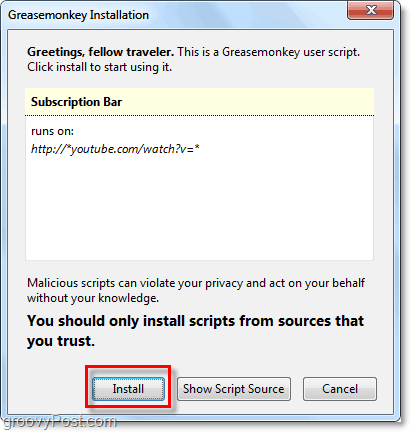
Itu saja untuk Firefox! Sekarang Anda tidak perlu lagi berurusan dengan bilah YouTube yang mengganggu.
Untuk Chrome
Langkah 1 - Instal skrip pengguna langsung ke Chrome
Secara default, Chrome memiliki dukungan untuk skrip, sehingga Anda tidak perlu menginstal ekstensi seperti Greasemonkey. Dengan Chrome, kami akan menggunakan skrip yang sama dengan yang kami ambil untuk menonaktifkan bilah dengan Firefox.
http://userscripts.org/scripts/show/82587

Segera setelah kamu KlikInstall, pemberitahuan akan muncul di sudut kiri bawah Chrome. Untuk mengkonfirmasi instalasi, Anda harus KlikTerus dan Instal pada pop-up kecil yang ditampilkan.
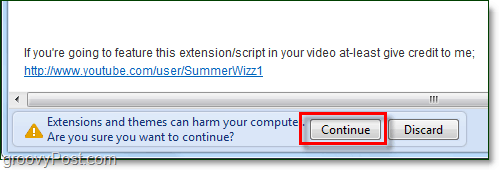
Sekarang Anda dapat menjelajahi YouTube dengan tenang apakah Anda menggunakan Firefox atau Chrome. Nikmati pengalaman menonton bar yang asyik!
